Če med povezovanjem pametnega telefona s sistemom naletite na napako gonilnika naprave MTP USB, ki ni uspela v sistemu Windows, vam bo ta zapis zelo koristen. Tukaj je vse, kar morate vedeti o tej napaki.
Kadar koli naletite na tovrstno težavo, pri kateri pametnega telefona ne morete povezati s sistemom, najprej ugotovite razlog za to. In potem bi vam postalo lažje odpraviti napako precej enostavno in hitro. Če nimate pojma, zakaj se to zgodi, potem brez skrbi, tukaj bomo vse razložili. Kar potrebujete, je samo osredotočenost!
Edini vzrok, zaradi katerega se zdi, da pametnega telefona ne morete povezati z računalnikom, je – Napaka MTP USB Device failed. In do te napake pride zaradi zastarelega gonilnika MTP USB. Zato, da se znebite te napake, morate gonilnik MTP USB posodabljati. Če želite to narediti brez težav, lahko uporabite Bit Driver Updater. To je najboljše orodje za posodabljanje gonilnikov, ki lahko samo popravi vse okvarjene gonilnike. Kliknite spodnji gumb, da dobite ta neverjeten pripomoček brezplačno.

Kaj je MTP?
MTP pomeni Protokol za prenos medijev. MTP je osrednji element, ki zagotavlja učinkovito komunikacijo med pametnim telefonom in računalniškim sistemom. Preprosto povedano, MTP je metoda, ki je edinstveno programirana za prenos video in zvočnih datotek. Torej, če imate tablico, prenosno medijski predvajalnik, ali pametni telefon, se pričakuje, da vaša naprava podpira MTP.
Toda dandanes številni uporabniki poročajo, da naletijo na Napaka naprave MTP USB ni uspela ki je običajno posledica napake gonilnika naprave MTP USB. Če ste eden izmed njih, vam ni treba panike, saj vam ta objava pojasnjuje, kako to težavo odpraviti takoj.
Preberite tudi: Kako posodobiti gonilnik USB v sistemu Windows 10/8/7
Najboljši načini za odpravljanje napake gonilnika naprave MTP USB v sistemu Windows 10/8/7
Ali poskušate povezati pametni telefon z računalnikom in se soočate s sporočilom o napaki, ki pravi, da naprava MTP USB ni uspela? V bistvu se lahko spopadete s to težavo. Tukaj je opisano, kako enostavno in hitro odpraviti napako gonilnika naprave MTP USB v sistemu Windows!
1. način: Preverite povezavo med pametnim telefonom in računalnikom
Začetna rešitev, ki jo lahko poskusite, je zagotavljanje učinkovite povezave med pametnim telefonom in računalnikom. Tukaj je, kaj lahko storite:
- Pametni telefon lahko povežete z drugim računalnikom, da preverite, ali je težava izginila.
- Če želite preveriti, ali je to posledica kabla USB, uporabite drug kabel USB.
- Če želite preveriti, ali gre za poškodovana vrata USB, poskusite z drugimi vrati USB.
Čeprav Napaka naprave MTP USB ni uspela ostane enaka, potem lahko poskusite z drugimi naprednimi rešitvami.
2. način: uporabite ukazni poziv
Če vaš sistem nima skrbniškega dovoljenja, se vaš sistem ne odzove natančno na nekatere funkcije. Zato v ukaznem pozivu zaženite naslednji ukaz.
Korak 1: V iskalno vrstico vašega sistema Windows vnesite cmd in nato z desno tipko miške kliknite ustrezno ujemanje, tj. ukazni poziv in izberite Zaženi kot skrbnik.

2. korak: To bo sprožilo okno ukaznega poziva kot skrbnik.
3. korak: Zdaj vnesite naslednji ukaz v okno ukaznega poziva in pritisnite tipko enter - net localgroup Skrbniki lokalna storitev /add
Zdaj preverite, ali je napaka MTP USB Device Failed Error rešena ali ne.
Preberi več: Rešite, da slušalke USB ne delujejo v sistemu Windows 10
3. način: Obnovite nastavitve registra
Morda je prišlo do napake v vaših vnosih v register. In eden najboljših načinov za odpravo te težave je popravilo ali obnovitev vseh napačnih vnosov v registru. Toda preden nadaljujete, ne pozabite ustvariti varnostne kopije svojega registra. Tukaj je vse, kar morate storiti, da popravite ali obnovite nastavitve registra:
Korak 1: Prikličite pogovorno okno Zaženi po pritisnite tipki Win in R hkrati.
2. korak: Zdaj pa vnos "regedit" in pritisnite tipko Enter.

3. korak: Po tem sledite naslednji poti - HKEY_LOCAL_MACHINE\SYSTEM\CurrentControlSet\Control/Class
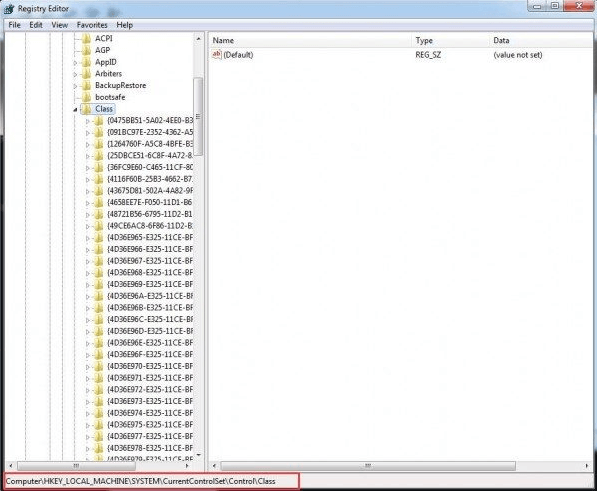
4. korak: Nato s tipkovnice, pritisnite tipko CTRL in F naenkrat in napišite Prenosne naprave, nato pritisnite tipko Enter na tipkovnici.
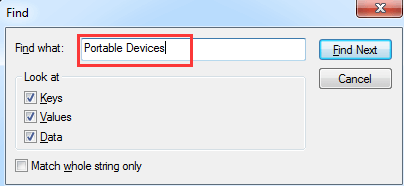
5. korak: Zdaj boste videli (Privzeto) vrednost Prenosne naprave na desni strani okna.
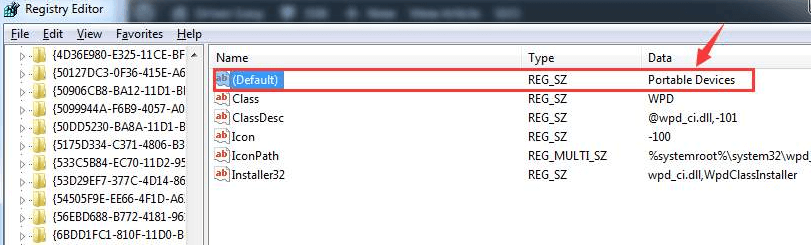
6. korak: Poleg tega, če lahko oglejte si zgornje filtre tukaj, kliknite desno nanj in nato kliknite Izbriši.
Za vsak slučaj, če ne opazite takšnih možnosti, potem ta metoda ni prava za vas. Ne izgubljajte časa, preklopite na naslednjo metodo.
Preberi več: Prenesite gonilnike zvočne naprave USB PnP v sistemu Windows 10
4. način: Namestite komplet za prenos MTP
Druga metoda za reševanje Gonilnik naprave MTP USB v sistemu Windows 10 je namestitev kompleta za prenos MTP. Mnogi uporabniki so poročali, da jim je namestitev kompleta MTP Porting zelo pomagala pri odpravljanju te težave. Sledite spodnjim korakom, da ga namestite, in če ste ga že namestili, ga morate posodobiti!
Korak 1: Pojdite na uradno spletno mesto Microsofta in nato od tam prenesite komplet za prenos MTP.
2. korak: Nato dvakrat kliknite na namestitveno datoteko, da jo namestite.
3. korak: Ko je namestitev končana, znova zaženite računalnik.
Nato poskusite znova povezati pametni telefon s sistemom prek kabla USB in preverite, ali se težava nadaljuje.
5. način: Posodobite gonilnik MTP USB
Če vam nobena od zgornjih metod ne pomaga odpravite težave z gonilniki MTP USB v sistemu Windows 10, potem je to zagotovo zato, ker uporabljate napačen, poškodovan ali zastarel gonilnik. Zato poskrbite, da bodo vaši gonilniki vedno posodobljeni. Vendar pa imate dva pristopa k posodobite gonilnik MTP USB torej ročno ali samodejno.
Ročno lahko posodobite gonilnike na uradnem spletnem mestu proizvajalca. In če nimate veliko časa, lahko uporabite samodejni način za posodabljanje gonilnikov. Uporabite Bit Driver Updater za samodejno posodobitev gonilnika MTP USB. Sledite spodnjim korakom, da izvedete prenos gonilnika naprave MTP USB s programom Bit Driver Updater.
Korak 1: Kliknite spodnji gumb Prenesi zdaj, da namestite Bit Driver Updater v vaš sistem.

2. korak: Nato ga zaženite in ko se zažene, bo začel iskati zastarele, pokvarjene ali manjkajoče gonilnike.

3. korak: Prikazal vam bo seznam pokvarjenih in zastarelih gonilnikov. Previdno preglejte seznam.

4. korak: Po pregledu kliknite gumb Posodobi zdaj, ki se je pojavil poleg gonilnikov. Ali pa za prenos gonilnikov za vse gonilnike naenkrat kliknite gumb Posodobi vse.

Če želite dostopati do funkcij na visoki ravni Bit Driver Updater, potem kupite njegovo pro različico in pridobite neomejen dostop.
Preberi več: Prenesite, namestite in posodobite gonilnike Dell Inspiron 1520
Napaka gonilnika naprave MTP USB v sistemu Windows 10/8/7
Ko se gonilnik MTP ne namesti, ne morete prenesti predstavnostnih datotek iz Androida v računalnik. Zato se morate za zagotovitev učinkovite prenosne komunikacije prepričati, da naprava MTP USB deluje natančno. In za vsak slučaj, če ste podvrženi “MTP USB Device failed error” nato poskusite z zgoraj navedenimi metodami za diagnosticiranje težave.
Vendar vam ni treba preizkusiti vseh metod, le nadaljujte z branjem, dokler ne dobite ustrezne. Torej, to je to, če menite, da smo kaj pozabili omeniti, ne oklevajte in nam povejte v spodnjem polju za komentarje. Zagotovo vas bomo poslušali. Nazadnje se naročite na naše glasilo in bodite obveščeni.